Outlookov glavni vmesnik - vrstica opravil
Vrstica opravil je v glavnem vmesniku programa Outlook privzeto izklopljena. Lahko pa ga vklopite in prikaže prihajajoče elemente koledarja, opravila in priljubljene stike, kot jih potrebujete.
- Vklopite in izklopite vrstico opravil
- Prilagodite celotno vrstico opravil
- Prilagodite razdelek za ljudi v vrstici opravil
- Prilagodite razdelek opravil v vrstici opravil
Opombe: Ta vadnica je predstavljena na podlagi namiznega programa Microsoft Outlook 2019 v sistemu Windows 10. Lahko pa se bistveno ali nekoliko razlikuje glede na različico Microsoft Outlooka in okolja Windows.
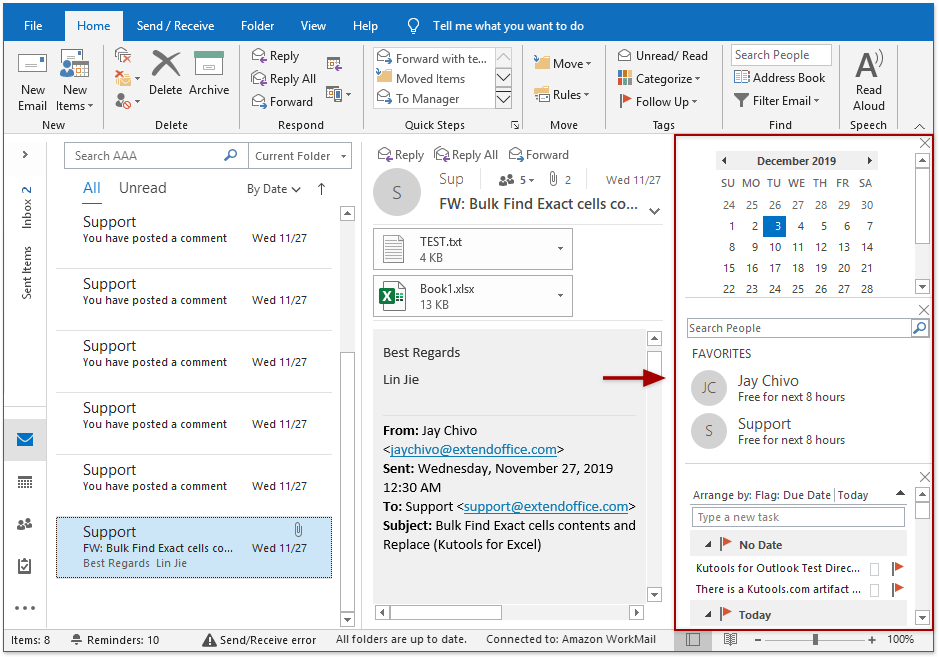
Vklopite in izklopite vrstico opravil
klik Poglej > Bar za opravila , da omogočite spustni meni, in nato izberite Koledar, ljudjeali Naloge v spustnem meniju za prikaz vrstice opravil in ustreznega odseka.
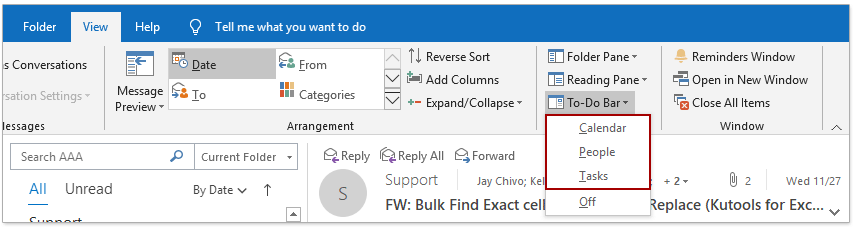
Če je vrstica opravil vklopljena, jo lahko s klikom zaprete Poglej > Bar za opravila > off.
Prilagodite celotno vrstico opravil
Spremenite vrstni red prikazovanja koledarja, ljudi in nalog
V vrstici opravil lahko prikažemo tri razdelke: koledar, osebe in opravila. Prikaz naročil v teh odsekih je odvisen od naročil, ki ste jih dodali. Na primer, kliknete Poglej > Bar za opravila > ljudje najprej prikazati razdelek z ljudmi, nato razdelek s koledarjem in na koncu razdelek z nalogami. Končno se bo vrstica opravil prikazala, kot je prikazano spodaj:
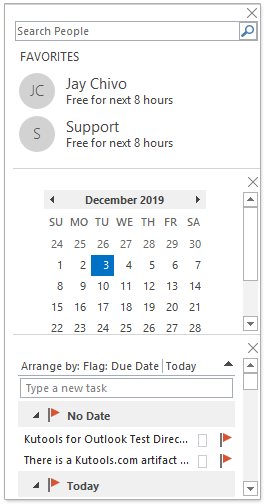
Če želite spremeniti vrstni red prikazovanja tega razdelka, morate izklopiti vrstico opravil in te odseke dodati z novim naročilom. Na primer, prikazati moramo v vrstnem redu opravil, ljudi in koledarja, lahko naredimo tako: (1) klik Poglej > Bar za opravila > off za izklop vrstice opravil; (2) klik Poglej > Bar za opravila > Naloga dodati odsek opravila; (3) klik Poglej > Bar za opravila > ljudje dodati rubriko ljudje; (4) klik Poglej > Bar za opravila > Koledar dodati razdelek koledarja; (5) Nato se spremenijo vrstni red prikazovanja teh odsekov.
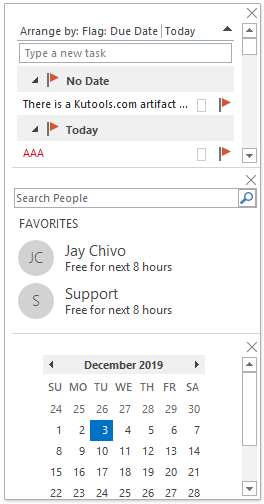
Zaprite določen razdelek v vrstici opravil
Če želite zapreti razdelek koledarja iz vrstice opravil, lahko kliknete Poglej > Bar za opravila > Koledar da prej počistite kljukico Koledar v spustnem meniju.
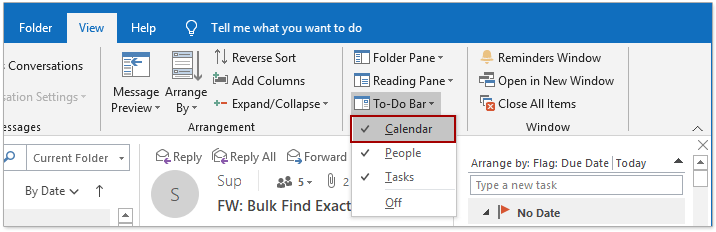
Lahko pa tudi kliknete ![]() v zgornjem desnem kotu koledarskega odseka, da ga odstranite iz vrstice opravil.
v zgornjem desnem kotu koledarskega odseka, da ga odstranite iz vrstice opravil.
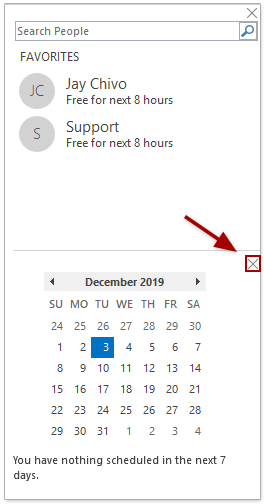
Prilagodite razdelek za ljudi v vrstici opravil
Hitro poiščite stike v vrstici opravil
Če ste v vrstico opravil dodali razdelek z osebami, lahko takoj poiščete stike v vrstici opravil.
Pojdite v razdelek z ljudmi v vrstici opravil, v polje za iskanje vnesite ključno besedo Iskalnik in pritisnite Vnesite tipko. Potem se najdeni stiki takoj uvrstijo v razdelek za ljudi.
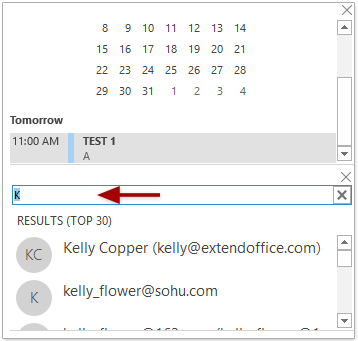
Lahko kliknete ![]() na skrajni desni strani Iskalnik , da počistite rezultate iskanja.
na skrajni desni strani Iskalnik , da počistite rezultate iskanja.
Ogled, kopiranje, urejanje ali brisanje priljubljenih stikov v vrstici opravil
Če ste v vrstico opravil dodali razdelek z osebami, pojdite na razdelek z osebami, z desno miškino tipko kliknite določeni priljubljeni stik in s stiki izvedite dejanja z možnostmi v meniju z desnim klikom.
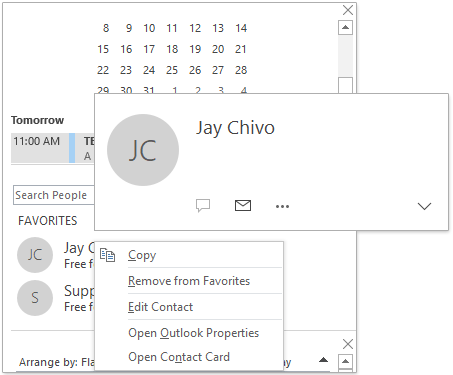
- Kopiraj: Kopirajte trenutni izbrani stik v vrstico opravil.
- Odstrani iz priljubljenih: Odstranite trenutni izbrani stik iz razdelka z osebami.
- Uredi stik: Odprite okno stika trenutnega izbranega stika, ki ga želite urediti.
- Odprite Outlookove lastnosti: Odprite pogovorno okno Lastnosti trenutnega izbranega stika.
- Odprite kontaktno kartico: Odprite vizitko trenutnega izbranega stika.
Prilagodite razdelek opravil v vrstici opravil
Hitro uredite elemente opravil v vrstici opravil
Če ste v vrstico opravil dodali razdelek z opravili, lahko hitro uredite postavke opravil z Uredi po spustni meni.

- Vsa pošta, Neprebrana pošta, Omenjena pošta: Verjetno so možnosti filtriranja za filtriranje e-pošte med elementi seznama opravil. Vendar se zdi, da sploh ne delujejo.
- Razporedi: Razvrstite ali razvrstite elemente seznama opravil po datumu začetka, datumu zapadlosti, mapi shranjevanja ali stanju pomembnosti in razvrstite elemente po kategorijah ali vrstah elementov.
- Povratno razvrščanje: Obrnite vrstni red razvrščanja trenutnega pogleda, ki ste ga nastavili za elemente seznama opravil.
- Pokaži v skupinah: Prikaže elemente seznama opravil v skupinah.
- Ogled nastavitev: Takoj hitro dostopajte do pogovornega okna Advanced View Settings: To-Do List.
Hitro razvrstite elemente opravil v vrstici opravil
Opravila se v vrstici opravil samodejno razvrstijo po datumu zapadlosti. Lahko kliknete ![]() če želite obrniti vrstni red razvrščanja in prikazati naloge v padajočem vrstnem redu, ali kliknite
če želite obrniti vrstni red razvrščanja in prikazati naloge v padajočem vrstnem redu, ali kliknite ![]() obrniti vrstni red razvrščanja in prikazati naloge v naraščajočem vrstnem redu.
obrniti vrstni red razvrščanja in prikazati naloge v naraščajočem vrstnem redu.
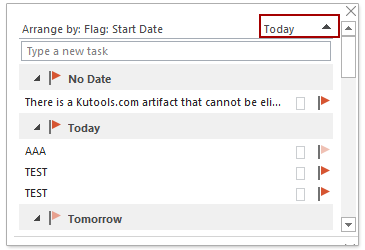
Hitro ustvarite nalogo v vrstici opravil
V razdelek opravil v vrstici opravil lahko v spodnje polje vnesete ime opravila Razporedi spustnega menija in pritisnite Vnesite ključ za enostavno ustvarjanje nove naloge. In nova ustvarjena naloga bo dodana v danes skupina.
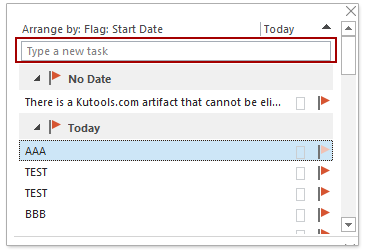
Več člankov ...
Najboljša pisarniška orodja za produktivnost
Kutools za Outlook - Več kot 100 zmogljivih funkcij za nadgradnjo vašega Outlooka
🤖 AI poštni pomočnik: Takojšnja profesionalna e-poštna sporočila z umetno inteligenco – z enim klikom do genialnih odgovorov, popoln ton, večjezično znanje. Preoblikujte pošiljanje e-pošte brez napora! ...
📧 Avtomatizacija e-pošte: Odsoten (na voljo za POP in IMAP) / Načrtujte pošiljanje e-pošte / Samodejna CC/BCC po pravilih pri pošiljanju e-pošte / Samodejno naprej (napredna pravila) / Samodejno dodaj pozdrav / E-poštna sporočila več prejemnikov samodejno razdeli na posamezna sporočila ...
📨 Email upravljanje: Enostaven priklic e-pošte / Blokiraj prevarantska e-poštna sporočila glede na teme in druge / Izbriši podvojena e-poštna sporočila / napredno iskanje / Združite mape ...
📁 Priloge Pro: Shrani paket / Batch Detach / Paketno stiskanje / Samodejno shranite / Samodejno loči / Samodejno stiskanje ...
🌟 Vmesnik Magic: 😊Več lepih in kul emojijev / Povečajte Outlookovo produktivnost s pogledi z zavihki / Minimizirajte Outlook, namesto da bi ga zaprli ...
???? Čudeži z enim klikom: Odgovori vsem z dohodnimi prilogami / E-poštna sporočila proti lažnemu predstavljanju / 🕘Pokaži pošiljateljev časovni pas ...
👩🏼🤝👩🏻 Stiki in koledar: Paketno dodajanje stikov iz izbranih e-poštnih sporočil / Razdelite skupino stikov na posamezne skupine / Odstranite opomnike za rojstni dan ...
Over 100 Lastnosti Čakajte na svoje raziskovanje! Kliknite tukaj, če želite odkriti več.

